En steg-för-steg-guide om hur du ansluter din Android-enhet till ett Wi-Fi (09.15.25)
Har du någonsin velat ansluta din Android-enhet till ett Wi-Fi-nätverk hemma eller till din favoritkafé, men vet du inte hur? Du har kommit till rätt ställe. I den här artikeln lär vi dig hur du ansluter till Wi-Fi-nätverk med din Android-enhet. Låt oss komma igång.

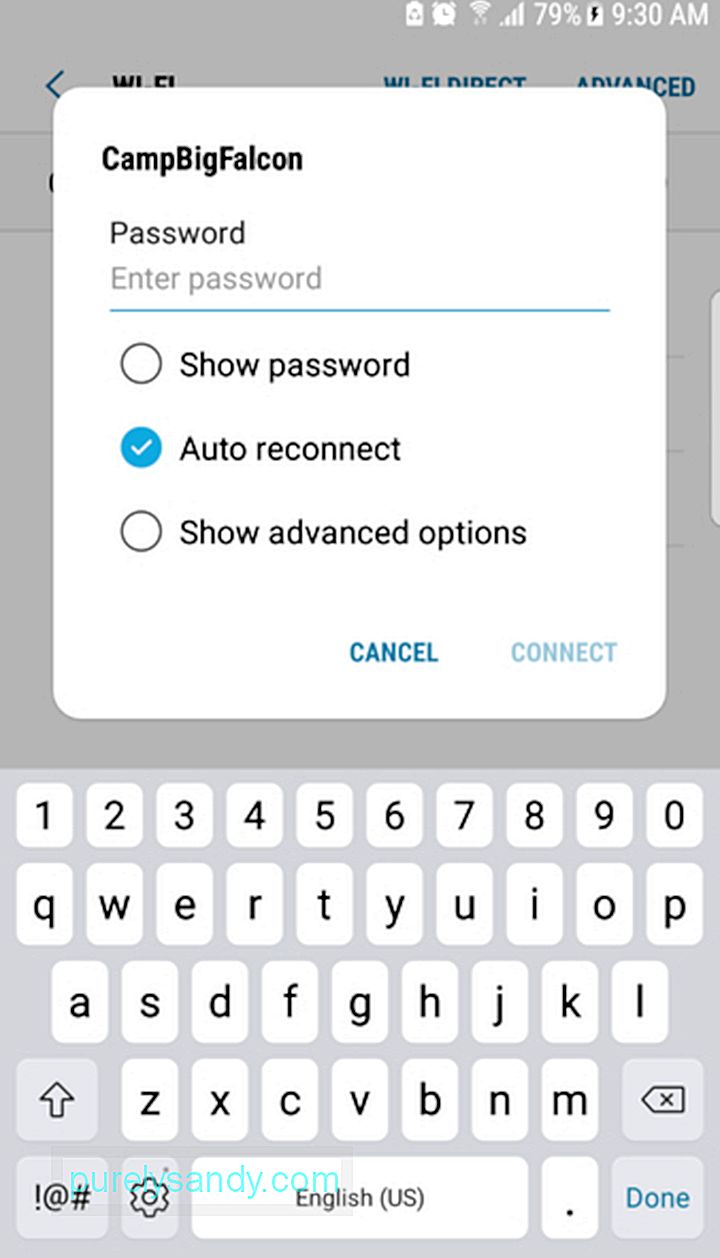
För att kunna ansluta till ett visst Wi-Fi-nätverk behöver du nätverks-SSID och lösenord om det är ett privat nätverk. Om du äger nätverket borde det vara enkelt eftersom du kan hitta standard SSID och lösenord som skrivs ut på din trådlösa router. Om du ansluter till ett annat nätverk måste du dock be om SSID och lösenord för nätverket.
2. Börja skanna Wi-Fi-nätverket.För att komma åt Wi-Fi-inställningar kan du följa någon av de två metoderna nedan:
- Svep nedåt från skärmens överkant. En menyrad med grundinställningar ska visas. Tryck på nedåtpilen för att se fler inställningar. Välj Wi-Fi -nätverksikonen som liknar en bit av cirkeln.
- Gå till Inställningar & gt; Trådlöst & amp; Nätverk & gt; Wi-Fi.
Om Wi-Fi-inställningen är av, växlar du den för att slå på den. När du har aktiverat den söker den automatiskt efter Wi-Fi-nätverk inom ditt område. Den visar alla tillgängliga nätverk som en lista.
3. Anslut till ett specifikt nätverk.Välj ett nätverk som du vill ansluta i listan över nätverk på enhetens skärm. Observera att nätverk med en liten nyckelikon är säkra nätverk som kräver lösenord. Du kan ansluta till dessa nätverk säkert och säkert.
De osäkra, som hotell, offentliga platser och kaféer, har vanligtvis inte nyckelikoner. Om du ansluter till dessa osäkra nätverk är chansen stor att din anslutning kan brytas. Därför föreslår vi att du undviker att utföra privata aktiviteter, som att kontrollera ditt bankkonto eller annan viktig information, om du bestämmer dig för att ansluta till sådana nätverk.
För att ansluta till något av dessa nätverk, tryck på namnet av det Wi-Fi-nätverk du föredrar. Om du inte har anslutit till nätverket tidigare dyker en dialogruta upp som uppmanar dig att ange lösenordet. När du har angett lösenordet klickar du på knappen Anslut . Om du redan har anslutit till nätverket tidigare kommer en dialogruta också att dyka upp som ger dig alternativet att Glöm, anslut, eller Avbryt. Om du väljer Glöm, kommer din Android-enhet att kasta inloggningsinformationen som du använde under föregående session.
När du har angett lösenordet korrekt stängs dialogrutan och ett meddelande visas under det SSID du valde. Det ska stå "Connected". En liten Wi-Fi-ikon visas sedan längst upp på skärmen.
4. Ansluta till ett Wi-Fi-nätverk med WPS.Wi-Fi Protected Setup eller WPS låter dig ansluta till ett säkert Wi-Fi-nätverk, även utan att ange SSID och lösenord. Det är inte en mycket tillförlitlig anslutningsmetod och är endast avsedd för anslutningar från enhet till enhet, som att ansluta din Android-telefon till en skrivare.
Innan du kan fortsätta med att upprätta en anslutning måste du upp WPS först. Följ stegen nedan:
När enheten är ansluten till ett Wi-Fi-nätverk kan du se mer information om anslutningen, inklusive signalstyrkan, anslutningsfrekvensen, IP-adressen och länkhastigheten. Gör följande för att se dessa:
6. Kontrollera nätverksaviseringar.
Om du vill få ett meddelande om det finns en Wi-Fi-anslutning i närheten på en mobiltelefon, aktiverar du alternativet för nätverksavisering i enhetens inställningar. Gör följande:
Så länge enhetens Wi-Fi är på kommer du att få aviseringar när din enhet upptäcker ett tillgängligt öppet nätverk inom räckvidden.
SlutsatsNu borde du kunna ansluta din Android-enhet till ett Wi-Fi-nätverk snabbt och enkelt! Bara så att din enhet presterar bra när du kommer åt webben, ladda ner Android-rengöringsverktyget. Den här appen ser till att din enhet inte släpar genom att stänga onödiga applikationer som körs i bakgrunden. Det tar även hand om ditt lagringsutrymme genom att ta bort skräpfiler så att du inte behöver oroa dig för brist på utrymme i framtiden.
YouTube-video: En steg-för-steg-guide om hur du ansluter din Android-enhet till ett Wi-Fi
09, 2025

